苹果手机屏幕锁定时间设置:打开“设置”-“显示与亮度”-“自动锁定”,选择你想要的锁定时间,如1分钟、2分钟等。
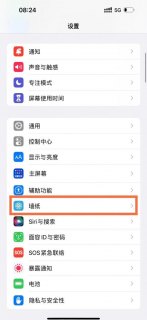
苹果手机屏幕锁定设置指南
苹果手机(iPhone)的屏幕锁定功能是通过“设置”应用程序中的“显示与亮度”选项来配置的,以下是详细的步骤,帮助您设置或修改屏幕锁定选项:
开启或关闭屏幕自动锁定
1、解锁您的iPhone,打开“设置”应用。
2、向下滚动并选择“显示与亮度”。
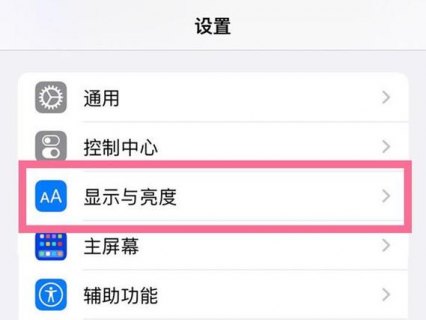
3、在“显示与亮度”菜单中,找到“自动锁定”选项。
4、点击“自动锁定”,您将看到不同的时间选项,如“30秒”、“1分钟”等。
5、选择一个适合您的时间间隔,以便在不操作时自动锁定屏幕。
修改或设置屏幕锁定密码
1、返回到“设置”主界面。
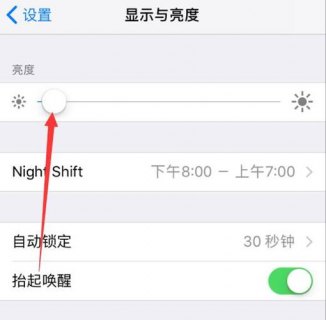
2、选择“触控ID与密码”(对于较新的iPhone)或“密码”(对于较旧的iPhone)。
3、输入您的当前密码以进入屏幕锁定设置。
4、在“触控ID与密码”菜单中,您可以关闭“需要密码”来禁用屏幕锁定,或更改现有的密码类型。
5、若要更改密码类型,请选择“更改密码”,然后按照屏幕上的指示创建新密码。
使用触控ID或面部ID进行屏幕锁定
若您的iPhone支持触控ID或面部ID,您可以通过以下步骤设置:
1、在“设置”主界面中,选择“触控ID与密码”。
2、输入您的密码以继续。
3、开启“使用触控ID”或“使用面部ID”选项。
4、根据提示完成相应的设置流程。
相关问题与解答
Q1: 如果忘记了屏幕锁定密码怎么办?
A1: 如果您忘记了屏幕锁定密码,可以通过iTunes或Finder来恢复您的iPhone,这通常会删除手机上的所有数据并将其恢复到出厂设置,确保在此之前备份您的数据。
Q2: 屏幕锁定功能会影响哪些其他功能?
A2: 屏幕锁定功能不仅会锁定您的主屏幕,还会影响其他如通知中心、控制中心和Siri等,设置了屏幕锁定密码后,通常需要解锁才能访问通知中心和控制中心中的敏感信息或使用Siri等功能,某些应用程序可能要求在执行特定操作前先解锁屏幕。
